Plan de classement, navigation et contenus
L'interrogation regroupe l'ensemble des fonctions qui permettent à l'utilisateur de naviguer dans l'archive, de rechercher l'information et d'y accéder.
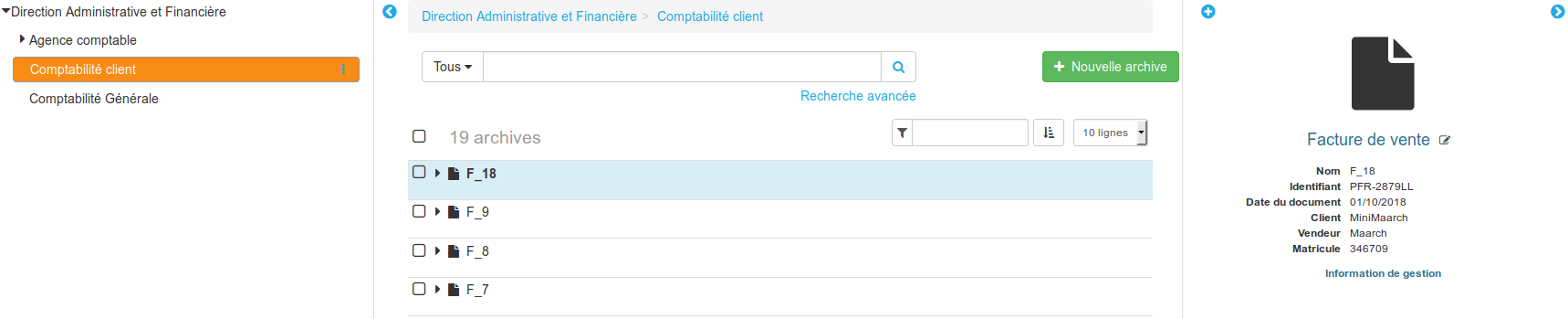
L'écran d'accueil est composé de trois zones :
- à gauche, la navigation dans le plan de classement,
- au centre, le contenu des dossiers et la recherche,
- à droite, le détail des éléments sélectionnés.
Navigation dans le plan de classement
La partie à gauche de l'écran permet à l'utilisateur de naviguer dans le plan de classement de l'archive. Le plan a deux origines :
- le plan de classement archivistique qui doit être défini en amont par le(s) archiviste(s), les différents responsables des services concernés et l'administrateur du système ;
- les dossiers virtuels des services, gérés par les utilisateurs du métier à l'intérieur de leurs services.
Plan de classement de l'organisation
Les niveaux de classement représentés vont des unités organisationnelles les plus générales, les grandes directions aux activités productrices de documents d'archives les plus précises souhaitées, en passant par les services, bureaux, équipes, etc.
Pour simplifier, tous les niveaux d'organisation sont qualifiés de "services" dans la présente documentation, hors unités organisationnelles qui sont, elles, des organismes.
L'appartenance d'un utilisateur à un service lui ouvre automatiquement l'accès aux données d'archive produites par ce dernier, ainsi qu'à celles produites par tout service dépendant (plus bas dans la hiérarchie du plan).
L'utilisateur retrouve donc dans son arborescence son service d'appartenance, ainsi que les services dépendants et activités associées définis dans le plan de classement de l'organisation, sous la forme du nom du service dans un cartouche blanc.
Chaque niveau de service dans le plan de classement de l'organisation contient l'ensemble des unités d'archives produites par le service (ou la direction, ou l'activité...).
Le contenu des dossiers est affiché dans la zone centrale de l'écran en cliquant sur le cartouche du service.
Le contenu affiché en premier lieu à l'utilisateur correspond aux unités d'archives qui n'ont pas été classées dans des dossiers virtuels.
Contenu des dossiers
Au centre de l'écran s'affiche la liste des unités d'archives contenues dans le dossier sélectionné dans le navigateur, qu'il s'agisse de dossiers du plan de classement de l'organisation (directions, services, activités) ou des dossiers virtuels du service.
Il s'agit d'une liste triée, paginée et filtrable qui affiche pour chaque unité d'archive :
- une icône de dossier ou de fichier pour indiquer sa nature ;
- son intitulé ;
- ses informations de base : profil documentaire, date de dépôt, date de production et identifiant métier éventuellement renseignés.
Le détail de l'information de l'unité d'archive est affiché dans la zone de détail à droite en cliquant sur son intitulé.
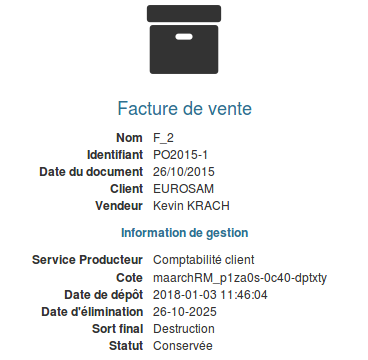
Contenu de l'unité d'archive
L'unité d'archive est un conteneur pour l'information numérique conservée dans le système d'archivage. Elle peut contenir des documents numériques et d'autres unités d'archive selon sa nature.
Dans Maarch RM, deux possibilités existent :
- un dossier contient une ou plusieurs unités d'archives et peut contenir un ou plusieurs documents numériques ;
- une pièce contient un ou plusieurs documents numériques mais ne peut pas contenir d'unité d'archive.
Dans Maarch RM AP, le niveau de description est géré au moment de la génération ou de l'import de bordereaux de versement.
Le signe d'insertion (caret, petit triangle noir) à gauche de l'icône et de l'intitulé de l'unité d'archive permet d'ouvrir le conteneur pour afficher la structure des contenus.
Il s'agit d'une liste qui montre les unités d'archives contenues s'il y en a, puis les documents numériques, dans l'ordre de leur versement dans le système.
Les unités d'archives contenues sont affichées comme leur unité racine.
Documents numériques de l'unité d'archive
La partie de liste de contenu d'unité d'archive affiche pour chaque document numérique :
- une icône de fichier ;
- le nom du document numérique, qui correspond habituellement au nom de fichier.
Le détail de l'information du document numérique est affiché dans la zone de détail à droite, en cliquant sur son intitulé.
Détail des contenus
À droite de l'écran, le panneau de détail affiche les informations relatives au contenu sélectionné dans la zone centrale, unité d'archive ou document numérique.
Détail d'une unité d'archive
Le détail d'une unité d'archive est affiché en cliquant sur son intitulé dans le panneau central.
Il affiche les métadonnées descriptives et de gestion.
Les métadonnées descriptives sont :
- l'identifiant du document pour le producteur : numéro de document, référence, etc. ;
- l'intitulé ;
- la date de production ;
- le profil documentaire (typologie de dossier ou de pièce) ;
- un jeu de métadonnées liées au profil et/ou ajoutées par l'utilisateur.
Les métadonnées de gestion sont :
- le service producteur ;
- la date de versement ;
- la règle de conservation (durée, sort final, date d'échéance) ;
- la cote (l'identifiant unique de l'unité dans le système d'archivage) ;
- le statut (dans le cycle de vie de l'archive).
Détail d'un document numérique
Le détail d'un document numérique est affiché en cliquant sur son intitulé dans le panneau central.
Il affiche les métadonnées techniques et un accès aux contenus numériques.
Les métadonnées techniques sont :
- le nom du fichier ;
- la cote (l'identifiant unique du document dans le système d'archivage) ;
- la date de création dans le système ;
- la taille du contenu ;
- le format identifié par le type MIME ou l'identifiant PRONOM.
Le contenu numérique est accessible en deux points :
- une prévisualisation peut être activée pour certains formats, en fonction de la configuration du système et des capacités du navigateur (PDF, image, audi, video, multimedia) ;
- un lien
Afficherouvre une nouvelle page pour télécharger ou afficher le contenu numérique en fonction des capacités du navigateur.
